7 Aplikasi Peredam Kebisingan Terbaik untuk Desktop Tahun 2022
Diterbitkan: 2022-04-28Ada banyak alasan Anda mungkin mencari aplikasi peredam bising. Baik Anda seorang pekerja jarak jauh, podcaster, atau memberikan presentasi besar, Anda menginginkan audio terbersih yang bisa Anda dapatkan. DAW dapat membantu menyempurnakan suara Anda, tetapi apa cara terbaik untuk menghilangkan suara latar yang mengganggu?
Jika Anda mengajukan pertanyaan ini, 7 aplikasi peredam bising teratas untuk desktop ini siap membantu.
Mengapa menggunakan aplikasi peredam bising?

Aplikasi peredam bising berguna dalam banyak situasi. Jika Anda sedang dalam perjalanan, Anda tidak ingin kebisingan kota menghalangi pengalaman panggilan atau audio Anda. Jika Anda membuat podcast, musik, video, atau konten audio lainnya, menghilangkan kebisingan latar belakang adalah suatu keharusan.
Ini juga bisa menjadi penyelamat untuk pekerjaan jarak jauh dan konferensi video. Sementara orang-orang kembali ke kantor, masih ada permintaan untuk solusi kerja jarak jauh. Saat mengadakan presentasi atau rapat dengan alat panggilan video, audio yang jernih dapat membuat semua perbedaan.
7 aplikasi peredam bising teratas untuk desktop
1) Pembatalan kebisingan dalam program (Zoom, Discord, Microsoft Teams)
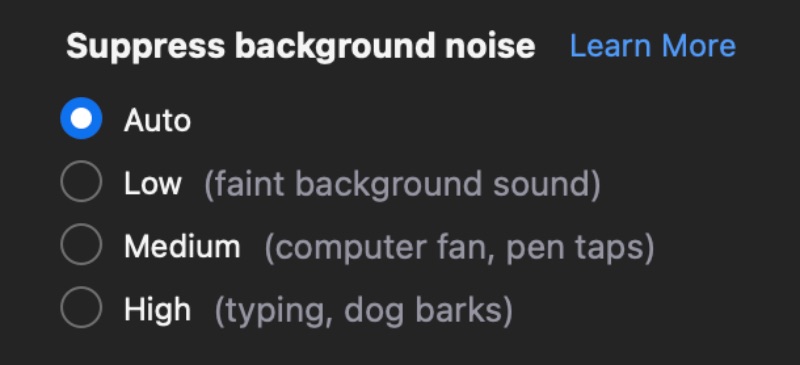
Jika Anda ingin meredam kebisingan selama panggilan video, Anda mungkin terkejut mengetahui bahwa banyak alat konferensi video memiliki peredam bawaannya sendiri. Sebagai contoh:
Zoom – “Suppress background noise” adalah opsi di tab audio di bawah Preferensi Zoom. Ini memiliki empat pengaturan—Rendah, Sedang, Tinggi, dan Otomatis. Anda dapat mematikannya dengan mengaktifkan "suara asli" di menu yang sama.
Discord – Discord memiliki peredam bising Krisp bawaan. Anda dapat mengaktifkan atau menonaktifkannya di menu Suara & Video di pengaturan aplikasi Anda.
Microsoft Teams – Penekan kebisingan adalah opsi di menu Pengaturan Tim di bawah “Perangkat.” Ini default ke Auto tetapi juga dapat diatur ke High, Low, atau Off.
Alat panggilan video lainnya dengan opsi peredam bising termasuk Google Meet, Cisco Webex, dan GoToMeeting. Skype menggunakan peredam bising otomatis, yang tidak dapat dimatikan.
2) Krisp – Terbaik untuk peredam bising langsung
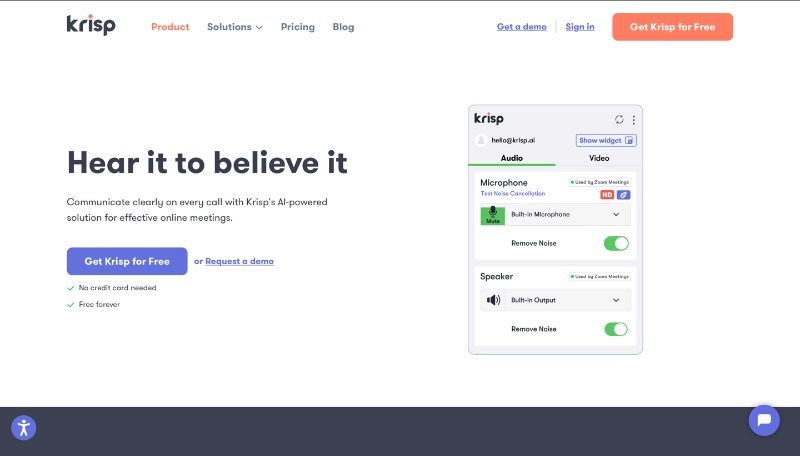
Apakah opsi dalam aplikasi terlalu membatasi? Salah satu aplikasi peredam bising terbaik adalah Krisp. Widgetnya memungkinkan Anda menguji dan mengaktifkan peredam bising, dan berfungsi dengan hampir semua aplikasi suara atau video.
Krisp gratis untuk diunduh, meskipun opsi peredam bising Anda terbatas pada tingkat gratis. Tingkatan berbayar mereka adalah sebagai berikut:
- Personal Pro: $5/bln per tahun, $12/bln bulanan. Pembatalan kebisingan tanpa batas.
- Tim: $5/bln per tahun, $12/bln bulanan (per pengguna). Termasuk manajemen tim dan dukungan prioritas.
Mereka juga menawarkan paket khusus untuk pengguna perusahaan.
Setelah Anda menyiapkan Krisp, Anda dapat menghubungkannya ke aplikasi suara atau video apa pun yang memungkinkan Anda memilih input dan output. Cukup atur mikrofon dan speaker Anda ke "mikrofon krisp" dan "speaker krisp".
3) Audacity – Terbaik untuk menghilangkan noise dari audio
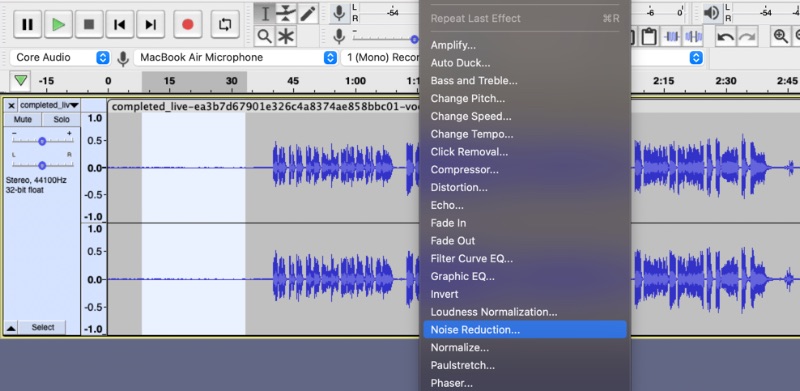
Audacity tetap menjadi standar industri untuk pengeditan audio gratis berkualitas tinggi. Salah satu dari banyak fiturnya adalah kemampuan untuk mengurangi kebisingan dari file audio Anda.
Karena Audacity adalah open-source dan gratis untuk diunduh, ini adalah cara termudah bagi podcaster dan pembuat audio lainnya untuk mengubah rekaman mereka. Pilih "Pengurangan Kebisingan" dari menu tarik-turun Efek.
Pertama, Anda harus menyorot bagian audio yang hanya berisi noise untuk membuat profil noise. Selanjutnya, klik lagi dan ubah pengaturan pengurangan kebisingan seperti sensitivitas, level dB, dan pemulusan frekuensi. Tidak seperti alat AI yang secara otomatis memotong kebisingan, Audacity memberi Anda kendali atas audio Anda.
4) AudioFix – Hapus kebisingan dari video untuk pengguna Mac
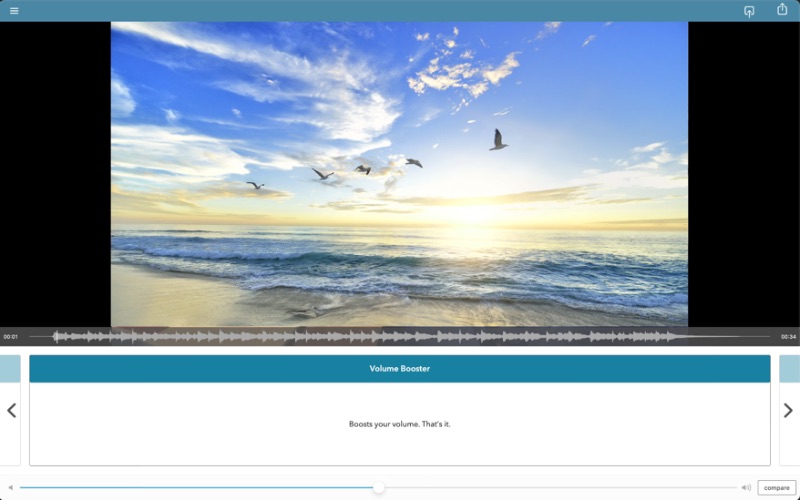
Meskipun ditujukan terutama untuk iOS dan Android, AudioFix adalah opsi desktop bagi pengguna Mac untuk mendapatkan hasil maksimal dari video mereka. Ini mencakup berbagai fitur perbaikan audio seperti menghaluskan, meningkatkan volume, angin, mendesis, dan penghapusan klik.

Sebelum melanjutkan dengan aplikasi ini, Anda harus tahu bahwa meskipun aplikasi ini gratis untuk diunduh, Anda harus membayar untuk mengekspor lebih dari satu video. Struktur harga adalah:
- Bulanan: $4,99/bulan
- Triwulanan: $7,99/3 bulan
- Setengah tahunan: $9,99/6 bulan
- Tahunan: $14,99/tahun
Perusahaan yang sama memiliki aplikasi untuk audio yang disebut Audio Master. Dalam kedua kasus, Anda harus berlangganan untuk mengekspor barang-barang Anda.
5) SoliCall Pro – Peredam kebisingan panggilan telepon perusahaan untuk Windows

Dirancang dengan mempertimbangkan pusat panggilan, rangkaian produk SoliCall memastikan audio panggilan telepon yang jernih dalam pengaturan apa pun. Anda dapat mengunduh perangkat lunak dasar atau meminta demo di situs web mereka.
SoliCall hanya kompatibel dengan Windows 7, 8, 10, dan 11. Aplikasi peredam bising mereka ditujukan untuk pengguna perusahaan dan umumnya hanya dapat dibeli dalam bundel berisi 20+ lisensi. Ini kompatibel dengan softphone dan VoIP seperti Skype, Google Hangouts, dan Facebook Messenger.
6) Benar-benar – Plugin penghilang kebisingan AI untuk Mac
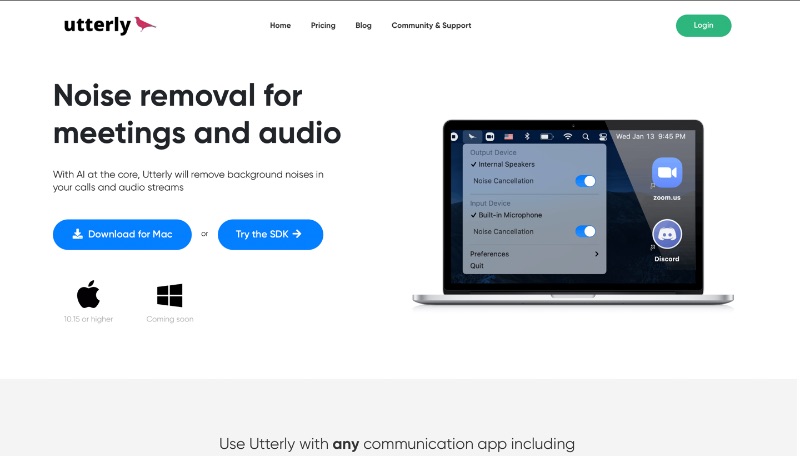
Benar-benar adalah pendatang baru yang menarik di bidang aplikasi peredam bising. Ini bekerja mirip dengan Krisp, dengan pengaturan speaker dan mikrofon Anda dapat mengaktifkan dan menonaktifkan di aplikasi audio apa pun. Beberapa perbedaan utama termasuk opsi gratis yang kuat dan harga diskon untuk tim ($4 per pengguna dibandingkan dengan Krisp $5).
Benar-benar masih dalam tahap awal, tetapi ini sudah menjadi pilihan bagus untuk panggilan video, presentasi, perekaman, dan streaming. Saat ini hanya tersedia untuk Mac, dengan versi Windows dalam pengembangan aktif.
7) Deskripsi – Aplikasi peredam bising AI untuk audio dan video
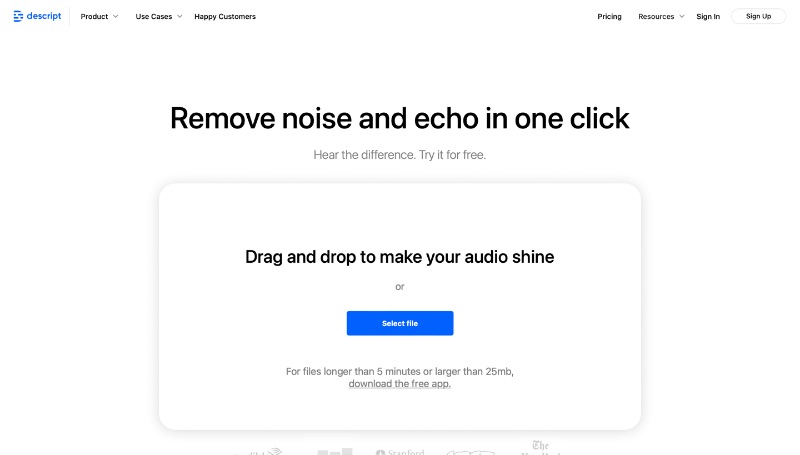
Seperti Audacity, Descript adalah aplikasi perekaman dan pengeditan audio multitrack, dengan sedikit lebih banyak hal untuk disukai. Fitur tambahannya termasuk perekaman layar dan pengeditan video, serta alat AI seperti transkripsi dan penghapusan kata pengisi.
Versi gratis Descript hampir tidak seberat fitur seperti Audacity, tetapi mencakup akses ke alat mastering Studio Sound. Efek AI ini menghilangkan noise dan mempertajam audio Anda, dan dapat diaktifkan dengan penggeser 1-100 yang praktis.
Meskipun fitur Studio Sound gratis, fitur tambahan dibuka di tingkat Kreator dan Pro, masing-masing mulai dari $12/bln dan $24/bln. Pengguna perusahaan juga dapat menghubungi Descript untuk menyiapkan paket yang dipesan lebih dahulu.
Kesimpulan: Aplikasi peredam bising untuk setiap kesempatan
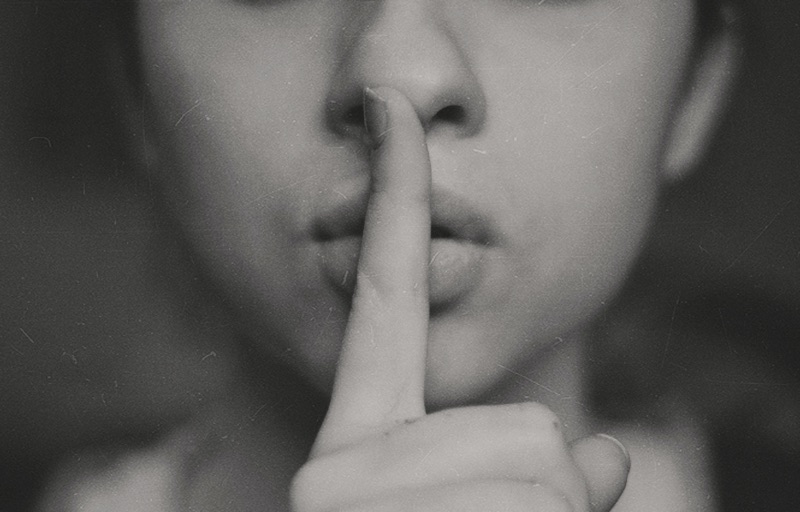
Apa pun yang Anda cari di aplikasi peredam bising, ada yang bagus untuk Anda. Jika Anda perlu mengurangi kebisingan latar belakang untuk rapat dan presentasi virtual, Anda dapat melihat opsi dalam klien pilihan Anda. Untuk lebih banyak fleksibilitas, ada beberapa alat AI yang hebat untuk memberi Anda audio yang jernih dan tajam.
Bagaimana jika Anda sudah memiliki audio dan Anda perlu mengeluarkan suara setelahnya? Katakanlah Anda seorang podcaster, musisi, atau hanya membuat video untuk bisnis Anda. DAW seperti Descript dan Audacity memiliki alat mastering audio bawaan, dan layanan seperti AudioFix dapat mempercantik video Anda.
Dalam kedua kasus, audio bebas noise memberi Anda suasana profesionalisme. Cobalah beberapa alat ini, dan Anda mungkin akan terkejut melihat perbedaannya.
